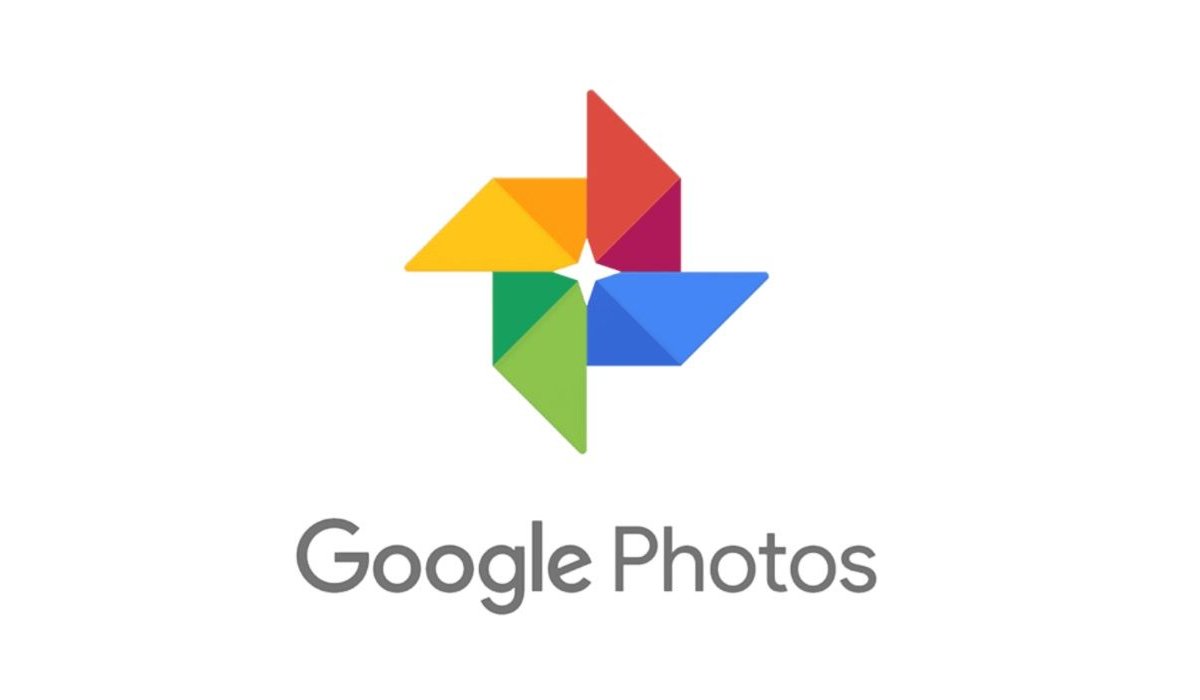O Google Fotos é um app voltado para o armazenamento de fotos e vídeos na nuvem. Com ele, é possível não só guardar arquivos sem ocupar espaço em PCs ou smartphones, mas também ter acesso a eles de diferentes tipos de dispositivos.
Entretanto, ele conta com apenas 15GB de armazenamento disponível de forma gratuita. Além disso, com o avanço da qualidade dos arquivos, fotos e vídeos ocupam cada vez mais o espaço no app, necessitando que você apague-os com frequência para não correr o risco de ficar sem uma forma de guardá-los.
E para te ajudar nisso, hoje o TecMundo te ensina diversas formas para liberar espaço no Google Fotos. Confira!
Excluindo fotos e vídeos da biblioteca do Google Fotos
A principal forma de liberar espaço no Google Fotos é apagando arquivos que estão armazenados lá. Para isso, siga o passo a passo:
1. Vá até o site do Google Fotos, ou abra o app oficial no seu smartphone;
2. Uma vez lá, selecione as fotos e vídeos que deseja excluir. Para isso, clique no círculo que fica na parte superior da imagem, como mostra a imagem abaixo;
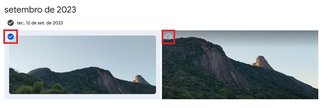
3. Depois de selecionar os arquivos, clique no ícone com o símbolo de uma lixeira para excluí-los;
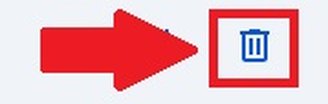
4. Uma janela surgirá na tela mostrando o quanto será liberado no espaço de armazenamento, e se você confirma a exclusão dos arquivos. Para isso, clique em “Mover para a lixeira;
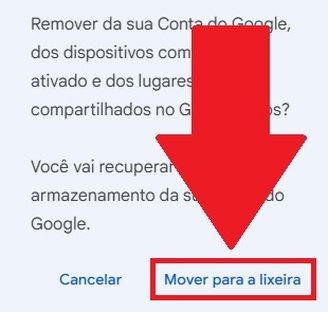
5. Pronto, os arquivos foram deletados e enviados para a Lixeira liberando mais espaço de armazenamento na sua conta.
Por fim, vale lembrar que, uma vez na Lixeira do Google Fotos, os arquivos não ocupam mais o espaço. Além disso, eles sumirão por completo em 60 dias.
Excluindo arquivos de outros apps da conta Google
O Google Fotos usa o mesmo espaço de armazenamento que outros apps da conta Google, como por exemplo Google Drive, Gmail, etc. Sendo assim, algum deles pode estar usando mais espaço do que deveria.
Felizmente, é possível conferir o quanto cada aplicativo está usando do seu armazenamento, sem sair do Google Fotos. Para isso, basta seguir o caminho:
1. No aplicativo do Google Fotos, ou no site oficial do app, clique em “Armazenamento”. A opção fica no lado esquerdo da tela, como mostra a imagem abaixo;
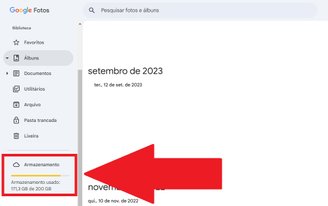
2. Em seguida, será exibido na tela o quanto os apps do Google estão consumindo do armazenamento total;
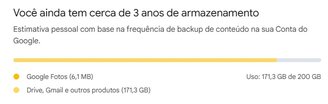
3. Ainda na mesma tela, desça até encontrar a opção “Analisar itens”;

4. Na próxima tela, você terá mais detalhes de cada um dos apps em relação ao espaço de armazenamento;
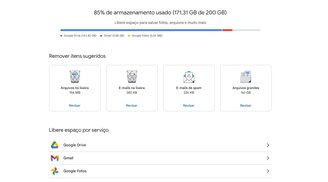
5. Além disso, você encontrará uma série de opções que permitem, por exemplo, apagar arquivos muito grandes, para isso;
6. Já nos apps na parte inferior da tela, ao clicar neles, você será redirecionado para o software e, uma vez lá, poderá deletar os arquivos que desejar.
Adquirindo espaço extra com o Google One
Por fim, se nenhuma das soluções anteriores resolveu o seu problema, e você ainda precisa de espaço, é possível assinar um dos planos de armazenamento em nuvem do Google One. Com eles, você tem até 5TB para guardar todos seus arquivos do Google Fotos e de outros apps da empresa.
Atualmente, esses são os seguintes planos e valores:
- 200 GB – Plano Mensal R$ 11,99 / Plano Anual R$ 119,90;
- 2 TB – Plano Mensal R$ 38,99 / Plano Anual R$ 389,90;
- 5 TB – Plano Mensal R$ 194,90 / Plano Anual R$ 1949,90.
Vale lembrar que, no plano de 2 TB, é possível experimentar o armazenamento de graça por um mês.
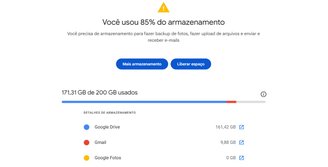
Gostou do conteúdo? Republique em suas redes sociais e deixe seus seguidores por dentro desse tutorial. Até a próxima!